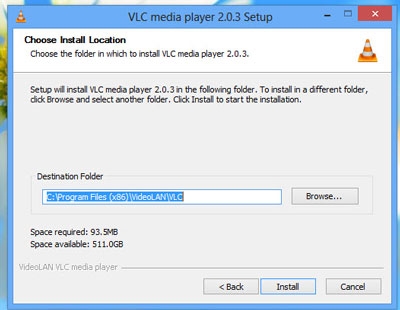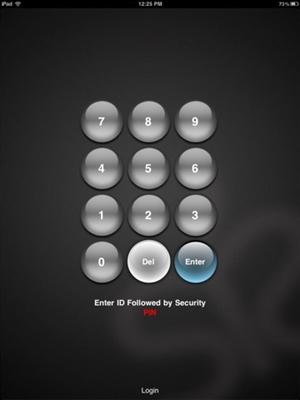Tot voor kort ben ik geen routers en andere netwerkapparaten van Totolink tegengekomen. Maar ik besloot om één model te kopen, te kijken wat voor soort apparaten het is, en natuurlijk verschillende instructies te schrijven om ze in te stellen. Ik heb het goedkoopste model Totolink N150RT. Ik wil meteen zeggen dat ik de router erg leuk vond. Voor de prijs die het kost, krijgen we een eenvoudig te configureren router die er goed uitziet en, te oordelen naar de beoordelingen, zeer goed en stabiel werkt. Maar daar gaat het vandaag niet over.
In ieder geval, na aanschaf van een Totolink-router, zullen we deze moeten configureren. En hiervoor moet je naar de routerinstellingen gaan. In dit artikel zal ik in detail uitleggen hoe je Totolink-instellingen invoert. Ik zal laten zien op het voorbeeld van het N150R-model. Maar ik denk dat het artikel geschikt is voor alle apparaten van deze fabrikant, aangezien alles daar bijna hetzelfde is.
Om toegang te krijgen tot het configuratiescherm van Totolink-routers, wordt het IP-adres 192.168.1.1 gebruikt. Het enige dat u hoeft te doen, is verbinding maken met de router via een kabel of via Wi-Fi, naar 192.168.1.1 in de browser gaan en de fabrieksnaam en het wachtwoord specificeren: admin en admin. Het adres voor het invoeren van de instellingen, de fabrieksnaam en het wachtwoord staan op de router zelf aangegeven. Meestal staat deze informatie op een sticker aan de onderkant van het apparaat. Maar op Totolink N150RT vind je het in de zijbalk.

Laten we alles eens nader bekijken.
We maken verbinding met de Totolink-router om toegang te krijgen tot de instellingen
U kunt de instellingen vanaf vrijwel elk apparaat invoeren. Maar als het kan, raad ik je aan om het vanaf een computer of laptop te doen. En maak indien mogelijk verbinding met de router via de netwerkkabel die bij de kit wordt geleverd.

Lukt het niet om via een kabel verbinding te maken, dan maken we verbinding via wifi. Meteen nadat u de router hebt ingeschakeld, ziet u een nieuw netwerk in de lijst met beschikbare netwerken op uw apparaat, dat een fabrieksnaam heeft. Zie onderstaande schermafbeelding.

Wi-Fi-netwerk heeft geen wachtwoord. Daarom kunt u er zonder problemen verbinding mee maken. U kunt het configuratiescherm van de Totolink-router openen vanaf vrijwel elk apparaat: pc, laptop, tablet, smartphone.
Houd er rekening mee dat er mogelijk geen internettoegang beschikbaar is onmiddellijk nadat u verbinding hebt gemaakt met de router. Dit komt doordat u hoogstwaarschijnlijk geen verbinding met internet heeft gemaakt met de router, of deze niet heeft geconfigureerd. We proberen tenslotte alleen de instellingen in te voeren. Internettoegang is niet vereist om de routerinstellingen in te voeren. Het belangrijkste is dat uw apparaat is verbonden met de router.
Totolink-instellingen invoeren door 192.168.1.1
Nadat we verbinding hebben gemaakt met de router, opent u een willekeurige browser en gaat u naar het adres 192.168.1.1... Wees voorzichtig, typ het adres in de adresbalk en niet in de zoekbalk.
De router zal om een gebruikersnaam en wachtwoord vragen. Zoals we hierboven hebben ontdekt, is de standaard admin en admin. Als u deze al heeft gewijzigd, voert u uw eigen in. En als je bent veranderd en je het niet meer weet, voer dan een fabrieksreset uit.

Als de autorisatiepagina niet wordt geopend, maar er een fout optreedt, raadpleegt u de oplossingen aan het einde van dit artikel.
Na autorisatie wordt een pagina geopend met snelle instellingen voor de Totolink-router. Laten we u ook laten zien hoe u de taal in Russisch of Oekraïens kunt wijzigen. Omdat mijn standaard Engels was.
Klik op de knop "Geavanceerde instellingen".

Selecteer in het vervolgkeuzemenu de gewenste taal voor het configuratiescherm.

Dat is alles, nu kunt u eenvoudig de nodige instellingen voor uw router maken.
Als het niet naar de Totolink-instellingen gaat
Er zijn vaak problemen wanneer de pagina met routerinstellingen op 192.168.1.1 gewoon niet wordt geopend. Er is geen toegang tot de instellingen.
Mocht je dit tegenkomen, controleer dan allereerst de verbinding van je apparaat met de router. Het is belangrijk om ervoor te zorgen dat u via wifi of een netwerkkabel met de router bent verbonden. Bekijk de verbindingsstatus in de meldingsbalk. Mogelijk is er "geen internettoegang" (beperkt) - dit is normaal. Maar de verbinding moet er zijn.
Als u probeert toegang te krijgen tot 192.168.1.1 vanaf een computer, controleer dan of het de moeite waard is om automatisch IP en DNS te verkrijgen in de eigenschappen van uw verbinding.

Kijk gewoon goed, open de eigenschappen van de verbinding waarmee u bent verbonden met de router. Indien via Wi-Fi, dan "Draadloze netwerkverbinding" (in Windows 10 - Draadloos netwerk). En als via de kabel, dan "Local Area Connection" (in Windows 10 - Ethernet).
Over het oplossen van problemen met het invoeren van de instellingen van verschillende routers, hebben we een afgewerkt artikel: https://help-wifi.com/oshibki-i-polomki/chto-delat-esli-ne-zaxodit-v-nastrojki-routera-na-192 -168-0-1-ili-192-168-1-1 /.
Ik hoop dat mijn instructie nuttig voor je was. Succes!